DaVinci Resolveで画像削除時に音声・字幕が一緒に削除される問題の解決方法
DaVinci Resolveでは、画像、音声、字幕がリンクされていると、画像を削除(Deleteキー)すると音声や字幕も一緒に削除されることがあります。これはクリップのリンク設定やRipple Deleteの動作が原因です。以下に、画像だけを安全に削除する方法を詳しく説明します。
方法1: クリップのリンクを解除して個別に削除(基本推奨)
リンクを解除することで、画像だけを削除できます。
- Editページに移動:Resolveを起動し、プロジェクトを開き、画面下部の「Edit」タブを選択。
- リンクを解除:
- タイムライン上で、削除したい画像クリップ(ビデオトラック上の画像)を右クリックし、コンテキストメニューから「Link Clips」のチェックを外す(または「Unlink Clips」をクリック)。
- または、タイムライン上部のツールバーにある鎖アイコン(Link Selected)をクリックしてリンクをオフ。ショートカット:MacならCmd+Shift+L、WindowsならCtrl+Shift+L。
- 視覚的に鎖アイコンが外れたことを確認。
- 画像だけを選択して削除:
- リンク解除後、画像クリップ(ビデオトラック上の部分)だけをクリックして選択(青くハイライト)。
- Backspaceキーを押す(Rippleなしでクリップだけ除去)。
- Deleteキーを使う場合:事前にツールバーの「Ripple」ボタン(波線アイコン)をオフにしておくと、後続クリップがずれません。
注意:リンク解除は選択クリップにのみ適用。全体を解除したい場合は、タイムライン上部の鎖アイコンを使用。字幕がSubtitleトラックにある場合、ビデオと自動リンクされやすいので、解除を確認してください。
方法2: トラックをロックして保護
音声や字幕トラックをロックして、誤削除を防ぎます。
- タイムラインの左側で、音声トラック(A1など)や字幕トラック(Subなど)のロックアイコン(南京錠)をクリックしてロック。
- 画像クリップを選択し、Backspaceで削除。
- 削除後、必要ならロックを解除(再度クリック)。
ロックされたトラックは削除の影響を受けません。
方法3: 字幕特有の問題を解決
字幕が頑固にリンクされる場合、以下の方法を試してください。
- Cutページで操作:Editページの隣の「Cut」タブに切り替え、字幕クリップを個別に選択し、Backspaceで削除(ビデオに影響なし)。
- 字幕トラック全体を削除:タイムライン上で字幕トラックを選択し、右クリック → 「Delete Track」を選択。
追加のTipsとトラブルシューティング
- Backspace vs Deleteの違い:
キー 動作 推奨シーン Backspace 選択クリップだけ除去(Rippleなし) 個別削除時(安全) Delete 選択範囲を削除し、後続を詰める(Rippleあり) 連続編集時(注意が必要) デフォルトでRippleがオンなら、ツールバーの「Ripple」ボタンをオフにしてください。
- リンクが解除できない場合:
- クリップがCompound Clip化されている可能性。右クリック → 「Decompose in Place」で分解。
- Project Settings > Master Settings > 「Auto Link Clips」をオフにすると、新規クリップのリンクを防げます。
- 予防策:
- 挿入時にトラックを分ける:画像はV1、音声はA1、字幕はSubに配置。
- 定期的にUndo(Cmd+Z / Ctrl+Z)で戻す習慣を。
これで解決しない場合、Blackmagic Design公式フォーラムで詳細を確認してください。プロジェクトのスクリーンショットやエラーメッセージがあれば、さらに調査可能です。